Elenco degli utenti di WordPress: la guida definitiva
Pubblicato: 2022-09-21Che tu abbia bisogno di una directory dei membri, un elenco del personale, una directory di studenti e insegnanti, una piattaforma per i pazienti o qualsiasi altra via di mezzo, avere un modo semplice per visualizzare la tua base di utenti sul tuo sito sarebbe davvero utile, giusto? Un elenco di utenti WordPress sul tuo sito offre ai tuoi utenti la possibilità di vedersi, insieme ad alcune informazioni personali, rendendo più facile per loro connettersi e conoscere la comunità di cui fanno parte.
In questo post del blog, ti guiderò attraverso il processo di creazione di un elenco di utenti WordPress per il tuo sito, con l'aiuto di un plug-in intuitivo. L'obiettivo è avere un posto sul front-end del tuo sito che mostri tutti (o alcuni) gli utenti del sito, al fine di far crescere una comunità attorno al tuo marchio.
Entro la fine di questo tutorial, dovresti essere in grado di creare qualcosa che assomigli a questo, nessun codice richiesto, solo un paio di clic e un plug-in del profilo utente estremamente facile da usare:
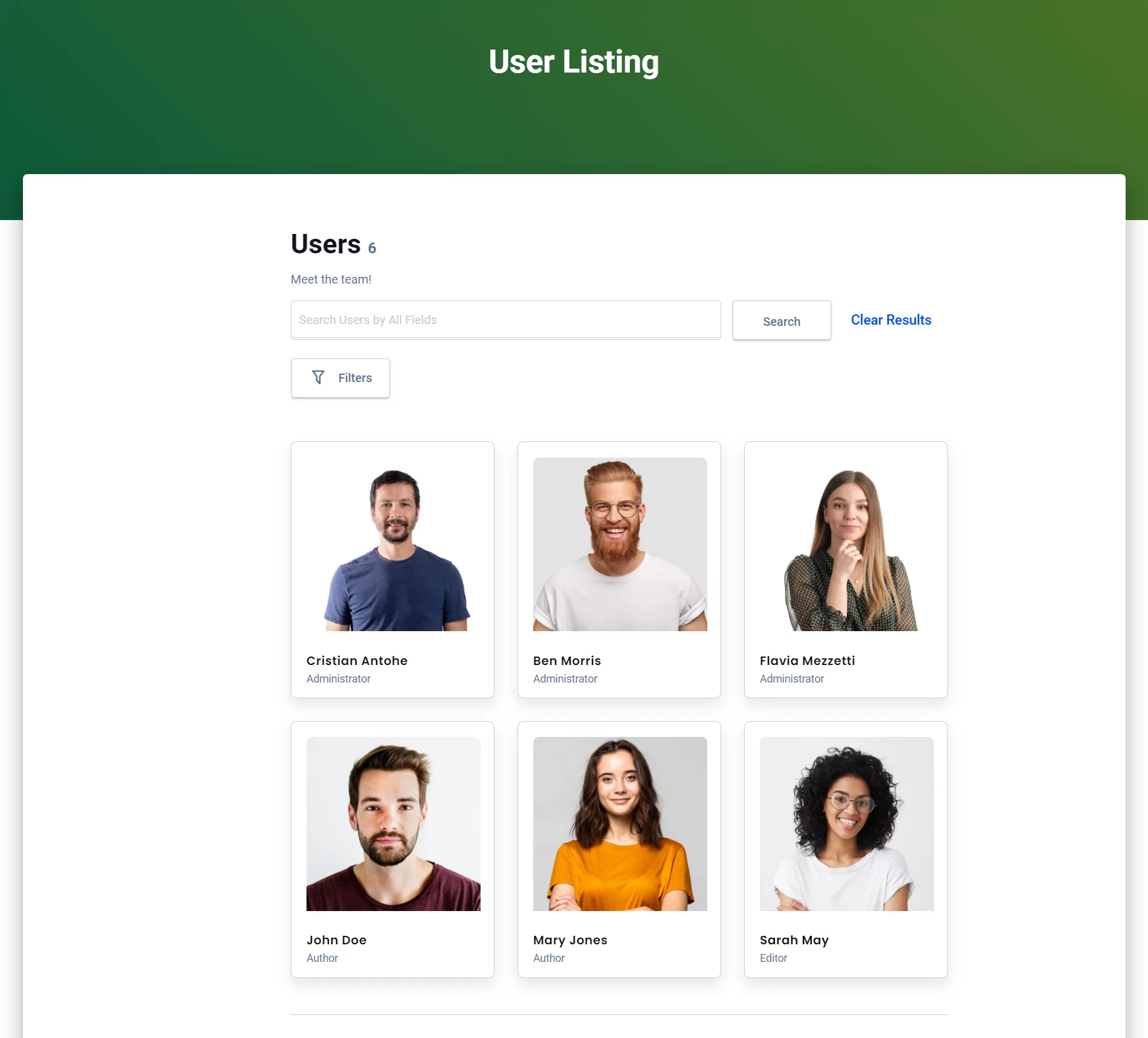
Ma prima, esaminiamo i motivi per cui dovresti visualizzare la tua base di utenti sul front-end del tuo sito.
Perché dovresti elencare la tua base di utenti?
Bene, elencare gli utenti di un sito Web è una cosa abbastanza comune da fare e ci possono essere molte ragioni per cui questa funzionalità apporterebbe molto valore. Ecco alcuni esempi:
- Se possiedi un forum o una comunità online, visualizzare la tua base utenti è un ottimo modo per consentire ai membri di contattarsi facilmente;
- Se gestisci un sito di abbonamento, puoi elencare i tuoi utenti premium per evidenziare il loro contributo;
- Allo stesso tempo, se desideri un modo semplice per monetizzare il tuo sito di appartenenza, creare una directory di membri di professionisti di una determinata nicchia è un altro buon modo per farlo. Ad esempio, potresti creare una piattaforma per le persone che cercano i migliori fotografi nella loro zona e addebitare ai fotografi una tariffa per visualizzarli nella tua lista;
- Potresti anche creare una pagina del team per la tua attività, dove attiri l'attenzione sui professionisti della tua azienda;
- In qualità di proprietario di un'attività di e-commerce, potresti voler avere un elenco dei tuoi clienti;
- Potresti possedere una piattaforma educativa in cui desideri elencare i tuoi insegnanti, studenti e personale;
- Oppure potresti persino gestire una piattaforma medica in cui è essenziale un elenco di tutti i professionisti medici.
Ma indipendentemente dalle tue motivazioni, WordPress ti rende facile raggiungere questo obiettivo. Perché, come sei già abituato, c'è sempre un plugin per aiutarti con le tue esigenze.
Quindi, senza ulteriori indugi, entriamo nel tutorial!
Come impostare l'elenco degli utenti di WordPress sul tuo sito
Il modo più semplice per ottenere il tuo elenco di utenti WordPress è utilizzare, hai indovinato, un plug-in.
In questo articolo, utilizzerò il plug-in Profile Builder per guidarti attraverso i passaggi per creare un elenco di utenti. Profile Builder è una soluzione completa per la gestione degli utenti, quindi utilizzarla per questa attività ti darà un vantaggio anche in altre aree relative agli utenti. Ad esempio, potresti anche dover creare ruoli utente personalizzati o limitare determinate pagine o contenuti da utenti non registrati.
Ma per ora concentriamoci sull'elenco degli utenti. Quindi, se stai cercando di elencare la tua base di utenti sul tuo sito, ecco i semplici passaggi che devi eseguire:
1. Installa e configura Profile Builder
Per prima cosa, prendiamo il plug-in Profile Builder sul tuo sito.

Generatore di profili Pro
Il modo semplice per gestire le funzionalità relative agli utenti sul tuo sito WordPress.
Ottieni il plug-inOppure scarica la versione GRATUITA
Scegli il tuo piano preferito e, dopo l'acquisto, scarica la tua copia del plugin dalla pagina del tuo Account .
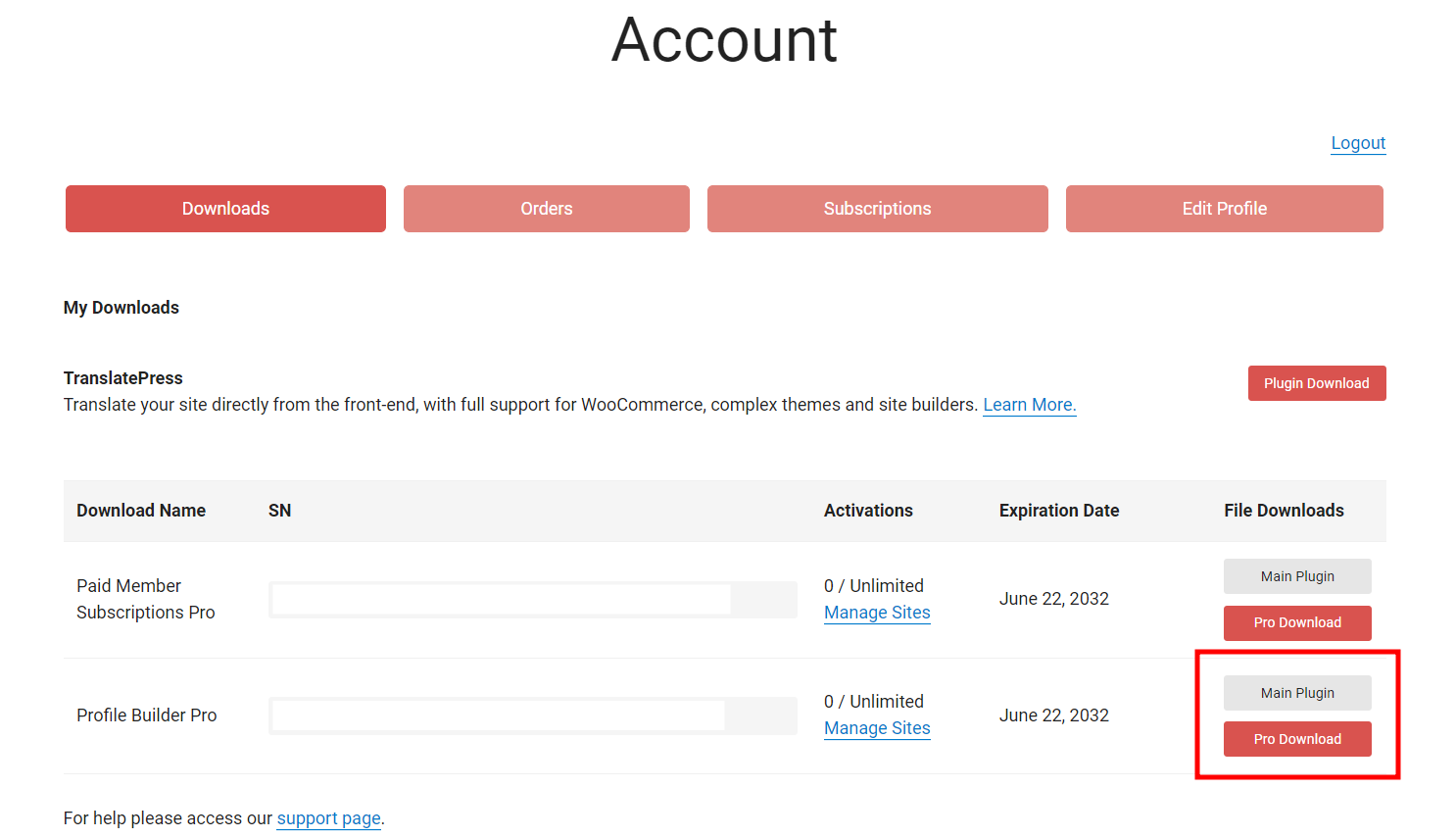
Scarica sia il plugin principale che la versione pro e carica questi archivi sul tuo sito uno per uno. Fallo facendo clic su Plugin → Aggiungi nuovo , quindi premi il pulsante Carica plug -in in alto. Scegli i tuoi file e premi Installa ora .
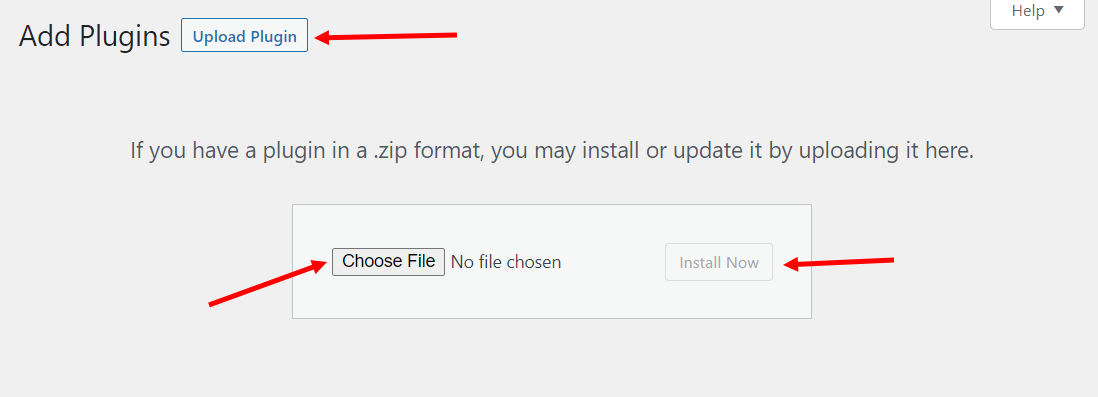
Non dimenticare di attivare i tuoi plugin dopo l'installazione.
2. Crea un modulo di registrazione
Quando installi il plug-in Profile Builder, alcune pagine principali vengono create automaticamente per te. Ciò significa che probabilmente la tua pagina di registrazione è già stata creata. Non resta che personalizzarlo a proprio piacimento. In altre parole, compilalo con i campi che vuoi includere specificamente nel modulo di registrazione.
Quindi, per personalizzare il modulo, vai su Profile Builder → Form Fields .
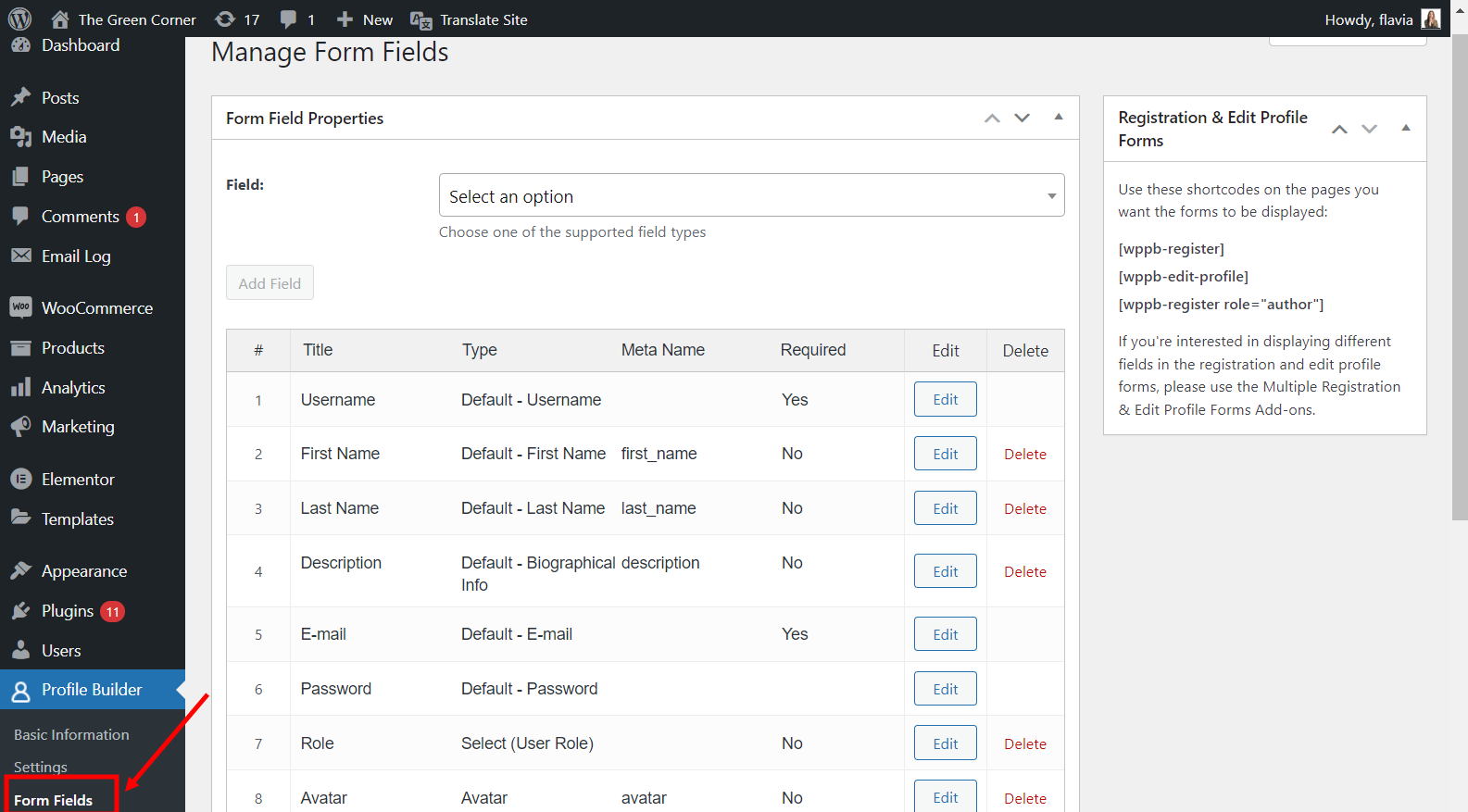
Qui vedrai alcuni campi predefiniti che il plug-in ha già aggiunto. Ma non preoccuparti, puoi aggiungere molti nuovi campi e persino rimuoverne alcuni che non ti servono.
Fai clic sul menu a discesa Seleziona un'opzione e guarda l'elenco di campi tra cui puoi scegliere. Scegli i campi desiderati uno per uno e personalizzali come desideri prima di fare clic sul pulsante Aggiungi campo .
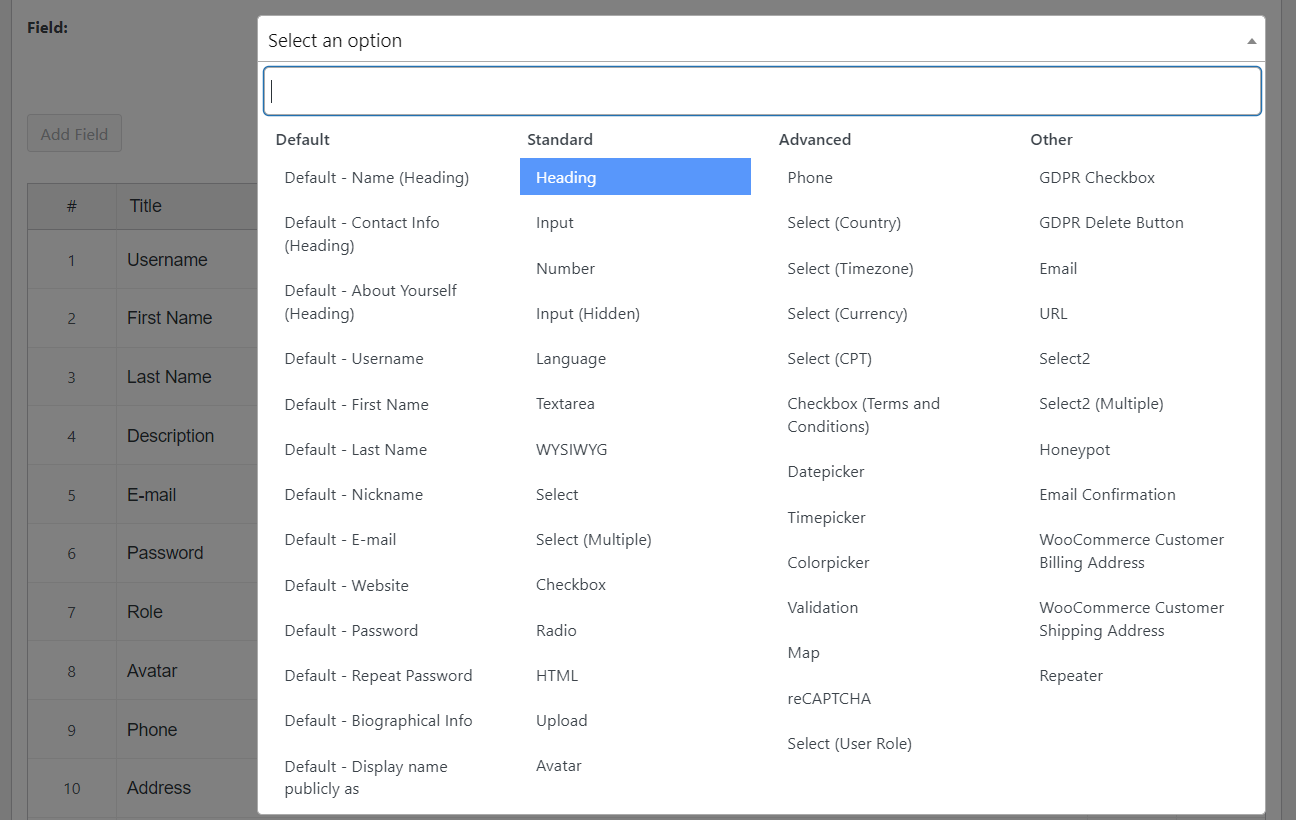
Il punto qui è aggiungere i campi che sono rilevanti per la tua directory dei membri. Quindi, ad esempio, se stai creando una directory del personale, potresti voler chiedere agli iscritti di inserire la loro occupazione e le informazioni di contatto.
Per vedere il tuo nuovo modulo di registrazione puoi andare su Pagine → Tutte le pagine , identificare la pagina di registrazione pre-creata e fare clic sul pulsante Visualizza che appare al passaggio del mouse.
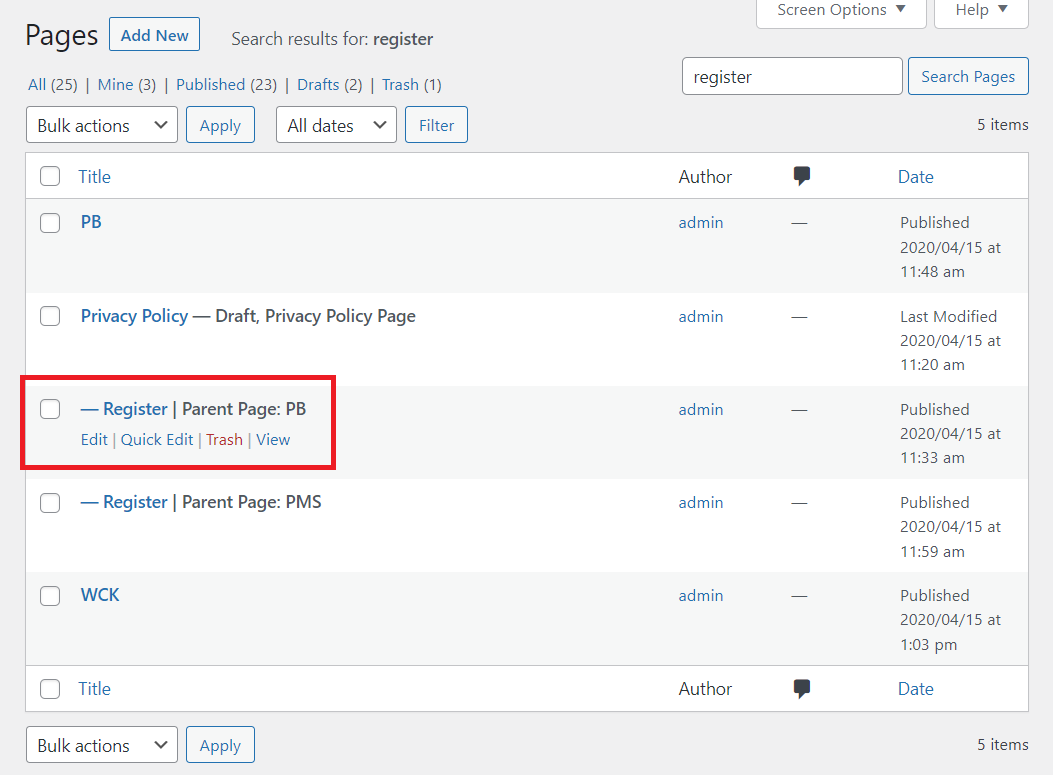
Se non riesci a trovare la pagina di registrazione predefinita, puoi sempre crearne una nuova copiando lo shortcode di registrazione dalla pagina Campi modulo e incollandolo su una pagina vuota.
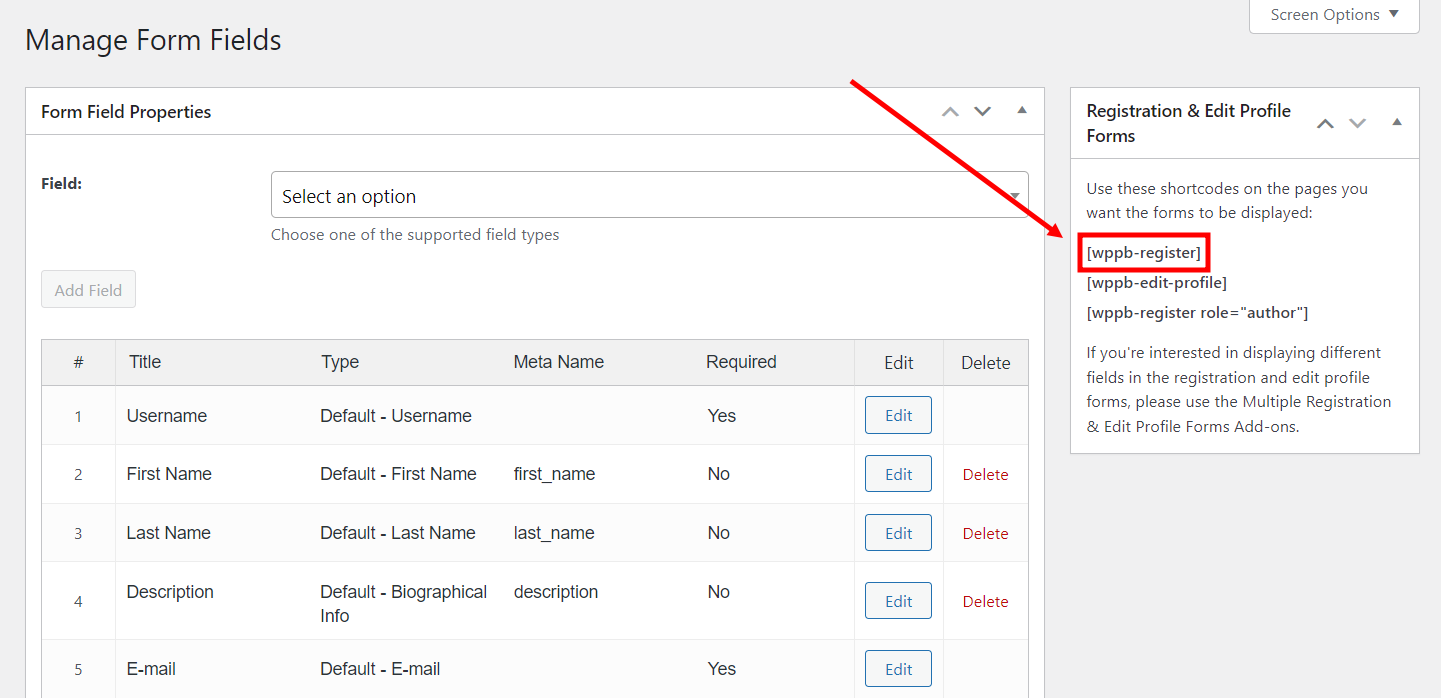
Ecco come dovrebbe ora apparire la tua pagina di registrazione:
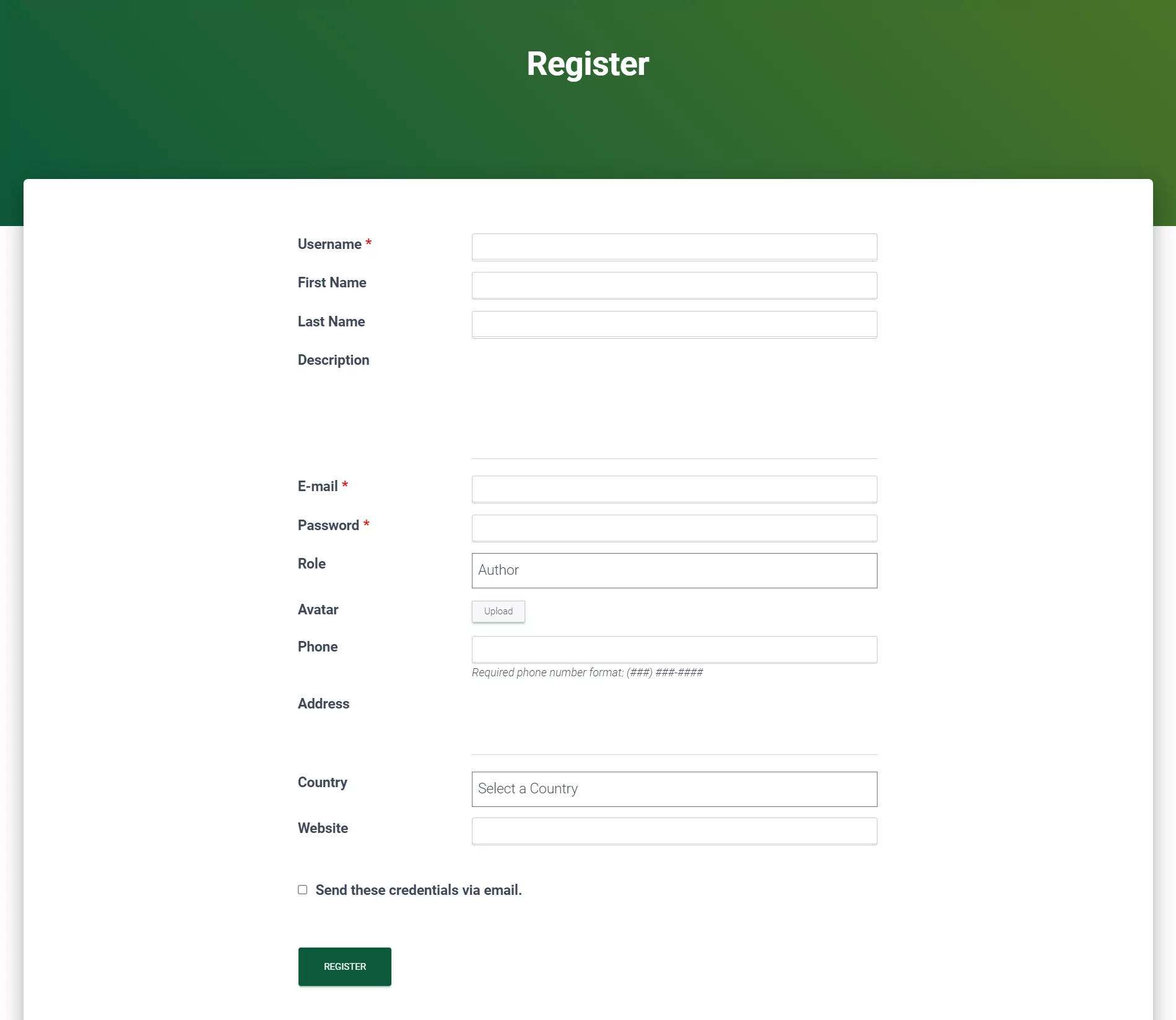
Ora, ovviamente, la tua pagina di registrazione dovrebbe contenere i campi utili per te e per il tuo elenco di utenti.
3. Crea un elenco utenti WordPress
Configurazione di base
Per creare l'elenco di utenti, devi abilitare il componente aggiuntivo Elenco utenti. Fallo navigando su Profile Builder → Add-on . Scorri per trovare il componente aggiuntivo e fai clic sul pulsante Attiva alla sua destra.
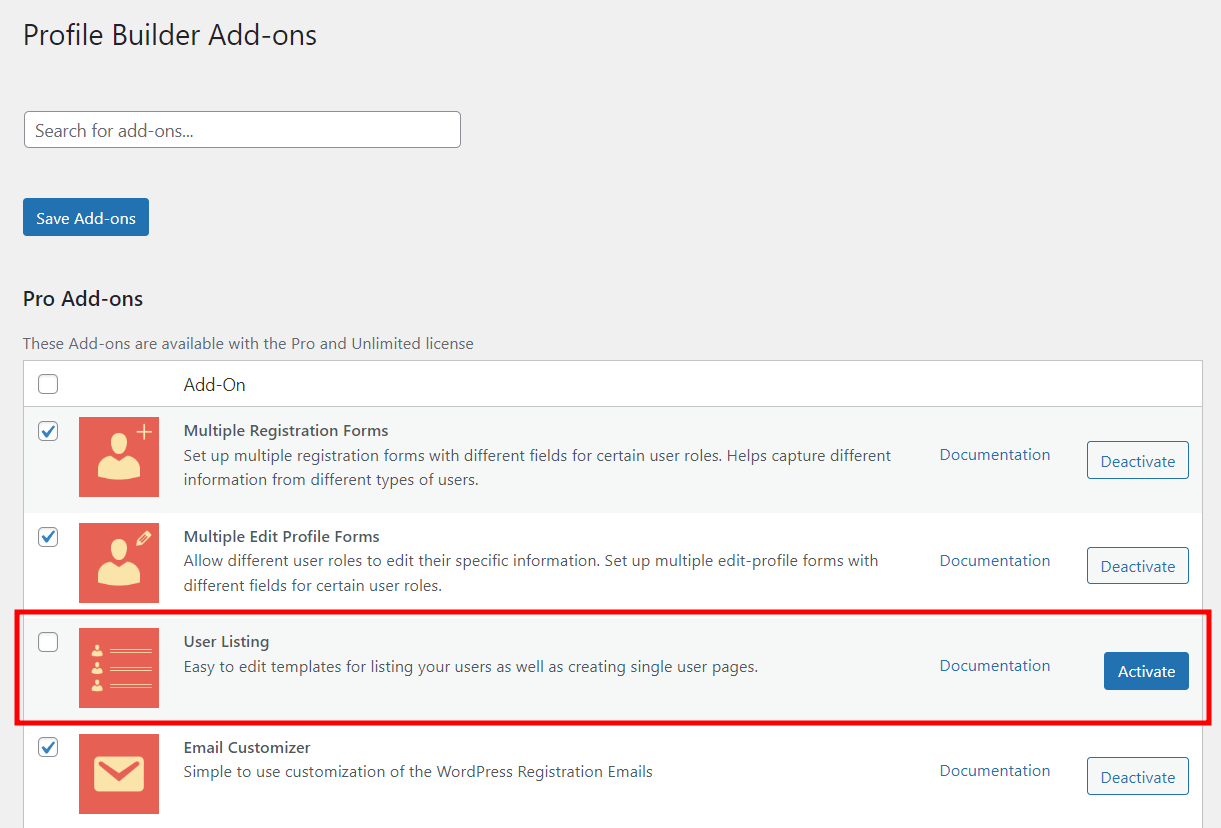
Ora dovresti essere in grado di vedere una nuova voce di menu intitolata Elenco utenti in Profile Builder nella dashboard di WordPress. Fai clic su di esso e ti verrà chiesto di creare un nuovo elenco di utenti.
Fai clic sul pulsante Aggiungi nuovo in alto per iniziare a modificare il tuo primo elenco.

Dopo aver assegnato un titolo alla scheda utente, la prima sezione che vedrai è quella in cui configurerai le impostazioni di base. Qui puoi scegliere quali ruoli utente includere e come verranno visualizzati nell'elenco degli utenti. Puoi anche scegliere di nascondere l'elenco degli utenti agli utenti che non hanno effettuato l'accesso in modo che solo i tuoi membri possano vedersi.


Aggiunta di filtri
La prossima sezione che vedrai sono i menu sfaccettati . Qui puoi scegliere quali filtri saranno disponibili nella pagina dell'elenco degli utenti. Ad esempio, potresti consentire ai visitatori del tuo sito di filtrare la base di utenti per posizione, ruolo, età o qualsiasi altra cosa di cui potresti aver bisogno.
Nel mio esempio, aggiungerò un filtro per ordinare gli utenti in base alla loro occupazione. Metto "Occupazione" come etichetta che voglio visualizzare sulla pagina, scegliendo Caselle di controllo come Tipo di sfaccettatura , poiché voglio che le persone siano in grado di selezionare più opzioni contemporaneamente, e scegliendo il campo Ruolo come origine per il filtro (o Facet Meta ). Non inserirò nulla nel campo Scelte visibili poiché desidero che tutti i ruoli siano inclusi. Al termine, facciamo clic su Aggiungi voce .
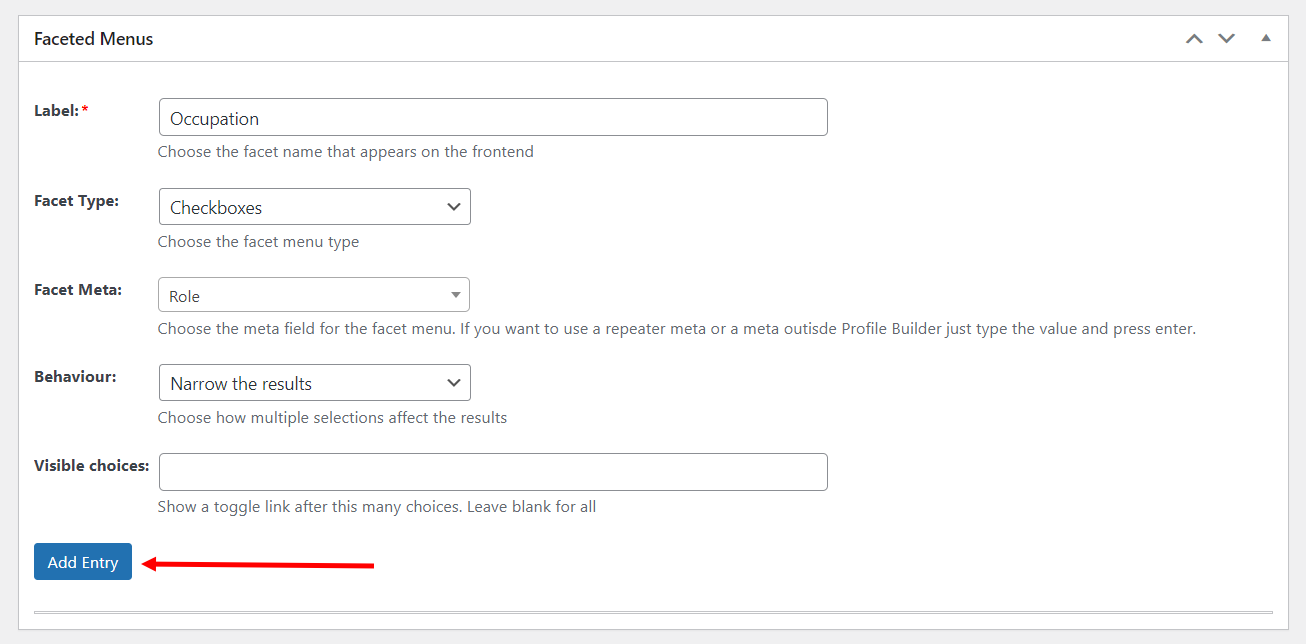
Ora puoi ripetere gli stessi passaggi per aggiungere tutti i filtri che desideri.
Ecco come dovrebbero apparire i tuoi filtri una volta aggiunti:
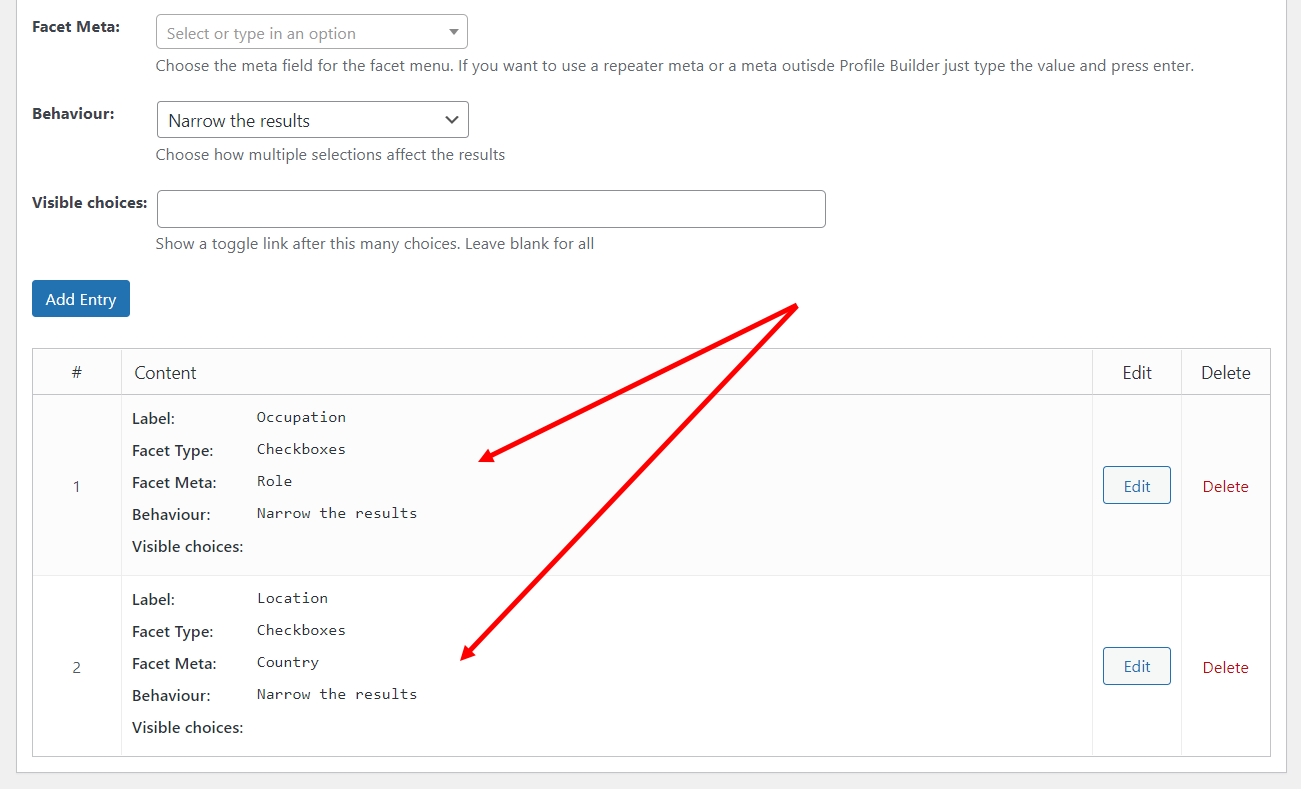
Ed ecco come dovrebbero apparire i tuoi filtri nella pagina dell'elenco degli utenti sul front-end:
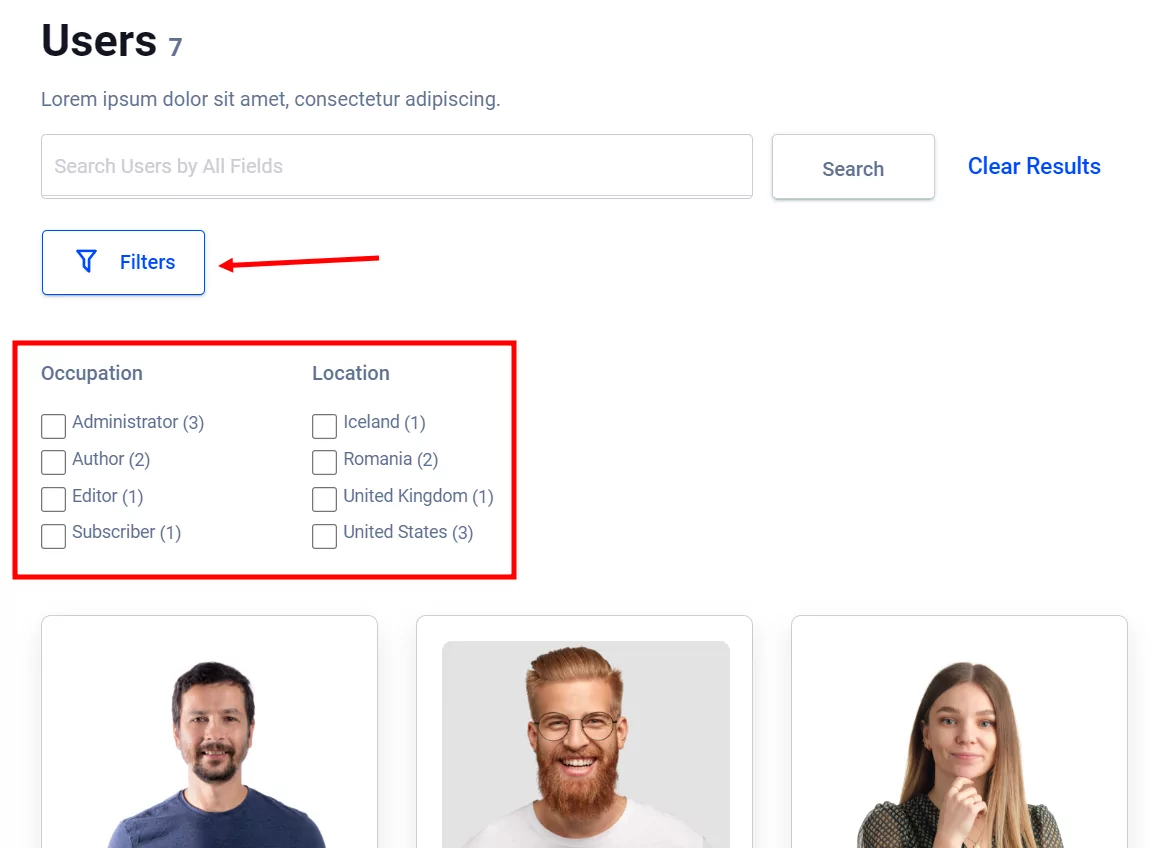
Una volta che un utente fa clic sul pulsante Filtri , i campi del filtro che hai aggiunto verranno visualizzati proprio sotto.
Successivamente, puoi scegliere come funziona la funzione di ricerca. A tale scopo, seleziona le informazioni che desideri vengano scansionate quando un visitatore cerca una parola chiave nella barra di ricerca:
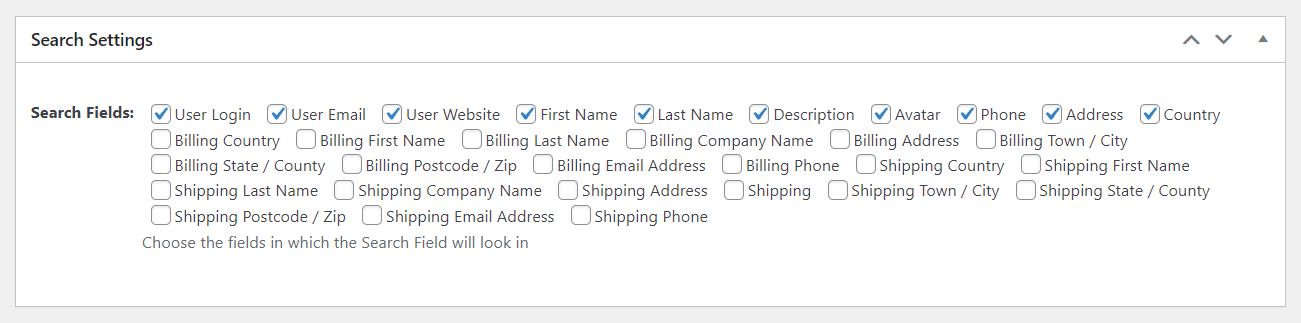
Personalizza l'elenco degli utenti di WordPress: scegliere un modello
Ora alla parte divertente, design e personalizzazione!
Nella prossima sezione, potrai scegliere uno dei 5 temi pre-progettati per la tua pagina di elenco utenti, proprio come questo:
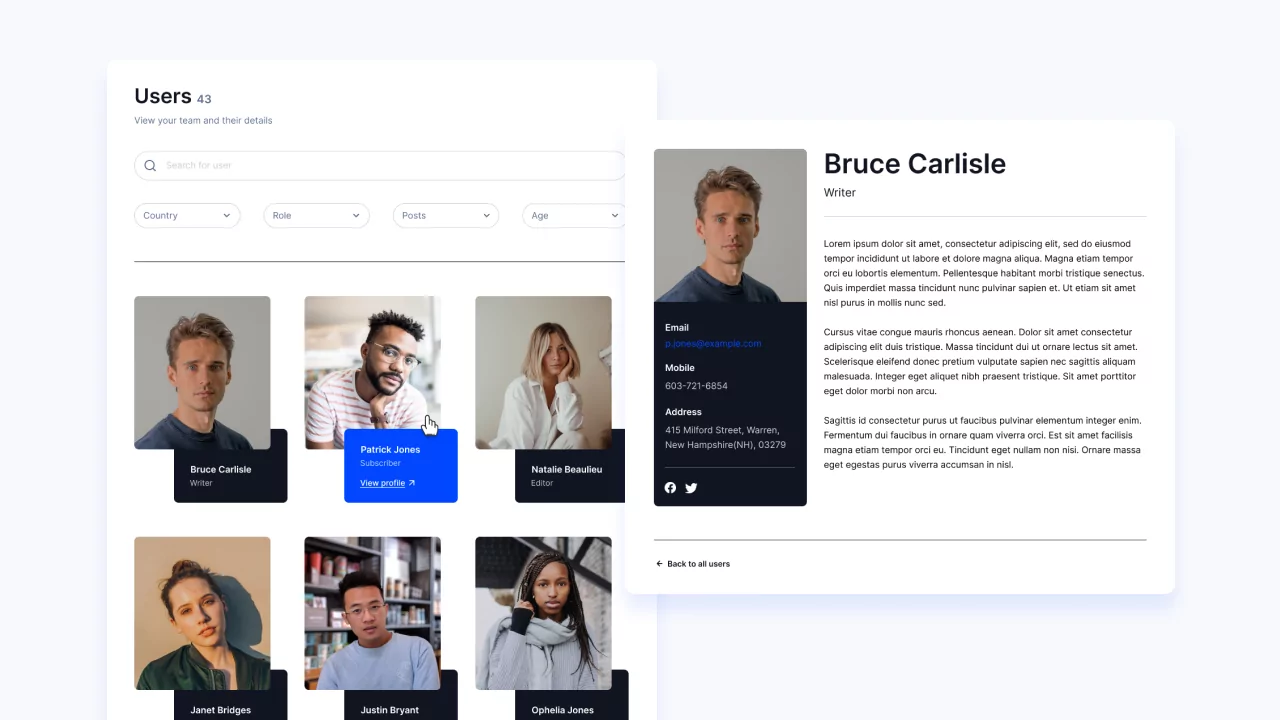
Profile Builder ti offre un tema predefinito e 4 personalizzati. Quando passi il mouse su uno dei temi disponibili, vedrai un pulsante per visualizzare in anteprima il tema e uno per attivarlo .
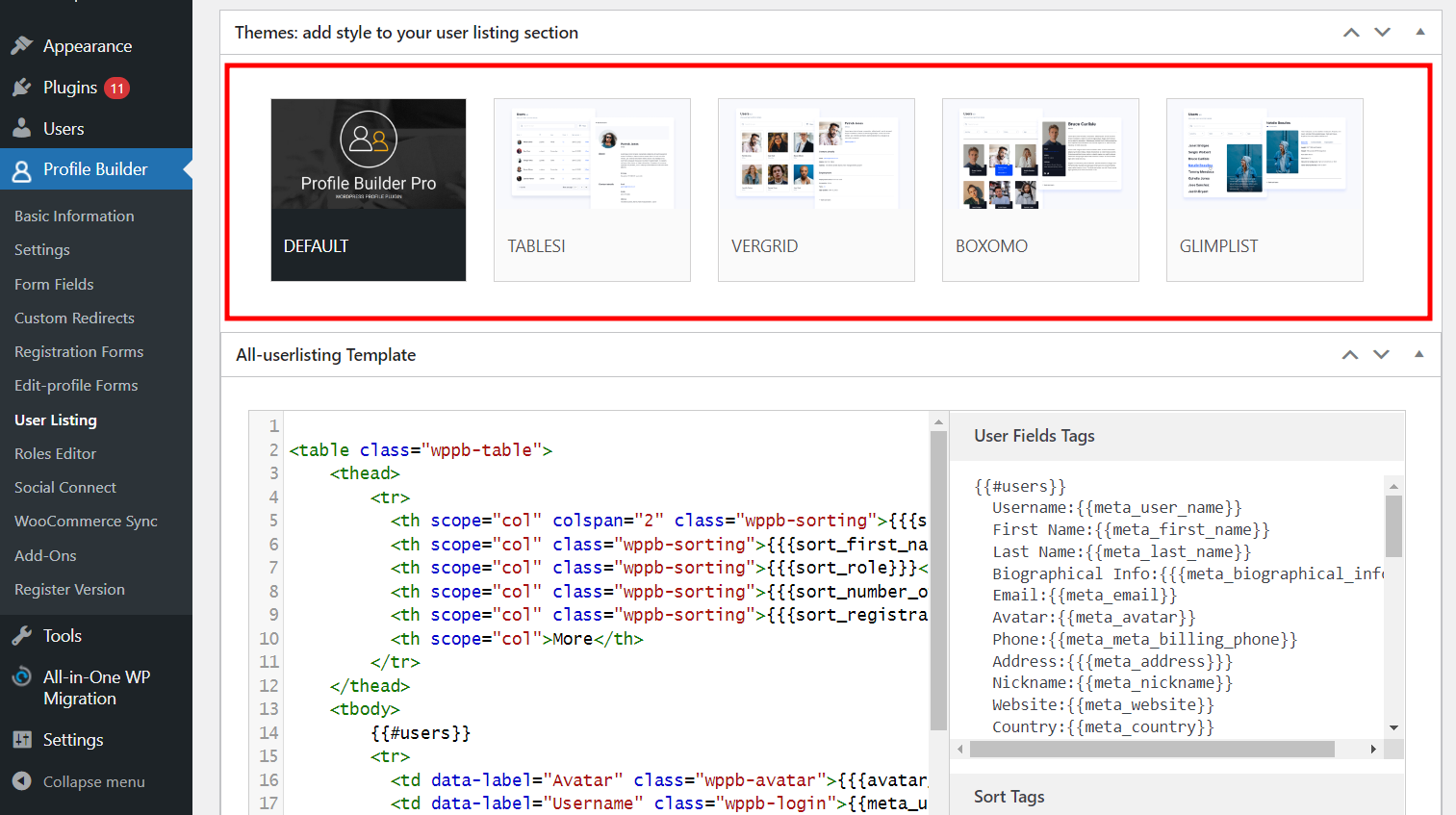
Scegli quello che meglio si adatta al design del tuo sito web. Ma non preoccuparti, potrai personalizzarlo ulteriormente.
Con il tuo modello scelto, ora è il momento di personalizzare le informazioni sull'utente che desideri vengano visualizzate sul front-end. Se sei d'accordo con i campi che il modello scelto mostra per impostazione predefinita, puoi semplicemente lasciare tutto così com'è. Ma se vuoi aggiungere o rimuovere informazioni, ecco come farlo.
Quando attivi un tema, l'HTML sia per il singolo utente che per la pagina di tutti gli utenti viene automaticamente aggiornato con il nuovo stile.
Ciò significa che utilizzando i tag sul lato destro del codice del modello sarai in grado di personalizzare ulteriormente il contenuto che verrà visualizzato nella tua scheda utente. Tutto quello che devi fare è copiare e incollare i tag che desideri.
Nel mio esempio, vorrei sostituire il campo Nickname nella pagina del singolo utente con l' indirizzo . Quindi, tutto ciò che devo fare è copiare l'etichetta dell'indirizzo e il tag da destra e incollarlo a sinistra, sostituendo il campo Nickname.
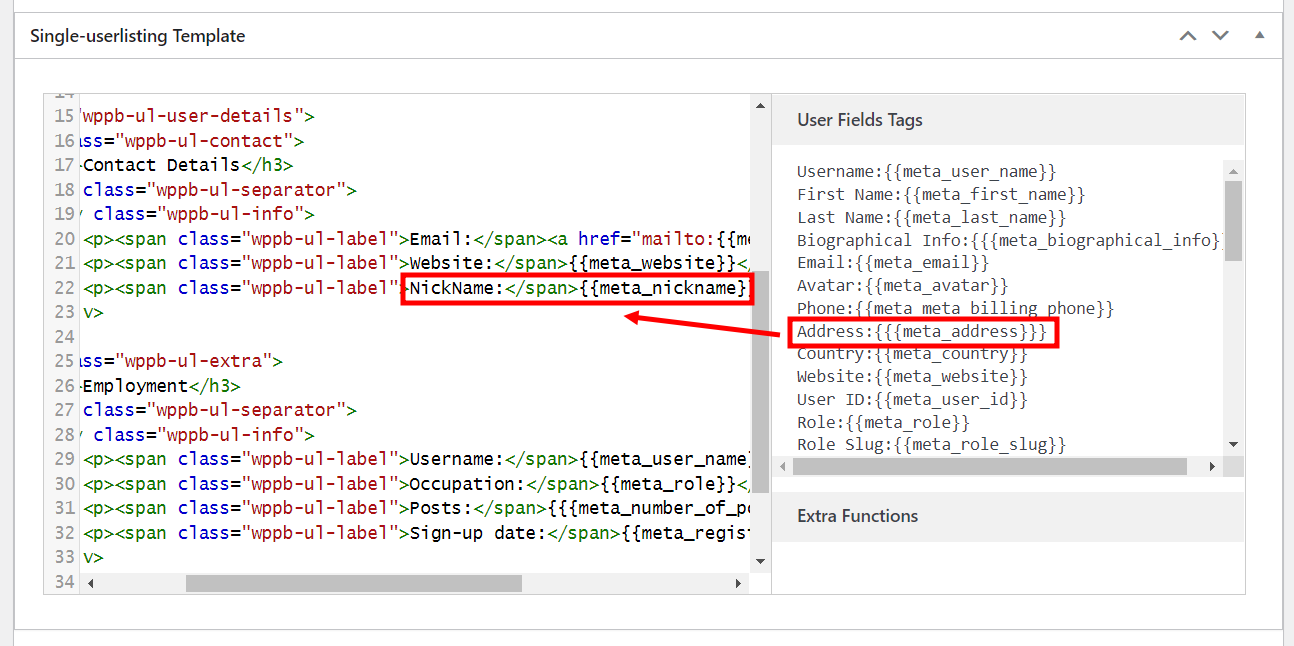
Sfoglia l'elenco di tag e guarda quali informazioni sono rilevanti per i tuoi utenti e la tua pagina di elenco utenti.
Nota! Assicurati di richiedere tali informazioni specifiche nel modulo di registrazione, in modo che gli utenti ti forniscano le informazioni che desideri visualizzare nell'elenco degli utenti fin dall'inizio. Ad esempio, se desideri includere un campo del numero di telefono nell'elenco degli utenti, dovresti anche avere un campo del numero di telefono nel modulo di registrazione.
Ripristina l'elenco degli utenti di WordPress alle impostazioni predefinite
Ora, poiché possono verificarsi errori, specialmente quando c'è molta personalizzazione sul tavolo, il plug-in ti consente anche di ripristinare l'elenco degli utenti alle impostazioni predefinite.
Quindi, se qualcosa va storto lungo il percorso, puoi semplicemente tornare alla sezione dei modelli e passare il mouse sopra il tema attivo. Vedrai che un pulsante Ripristina dati è ora disponibile qui:
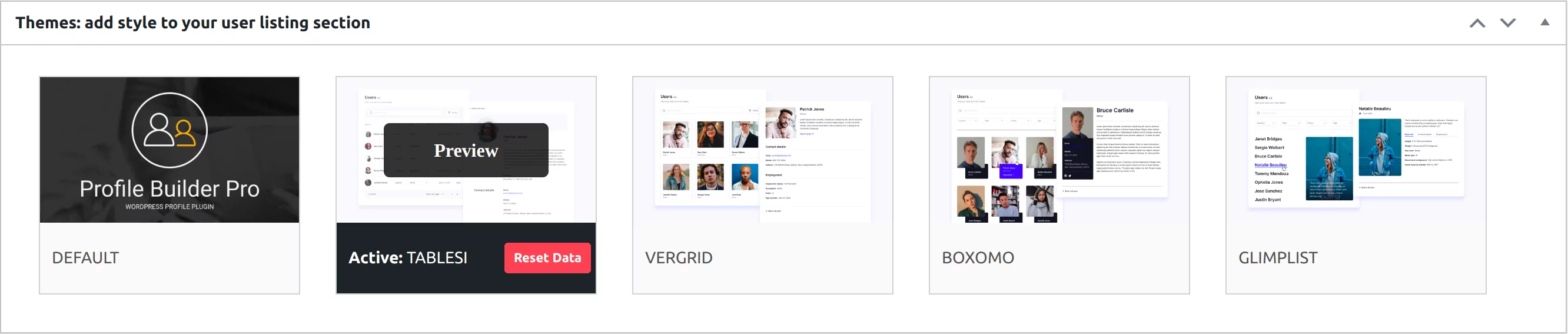
Dopo aver fatto clic su quel pulsante, sarai in grado di selezionare l'impostazione che desideri ripristinare. Puoi scegliere di reimpostare le impostazioni generali di elenco utenti, il modello di elenco per tutti gli utenti, il modello di elenco per utente singolo o anche tutti i dati del tema.
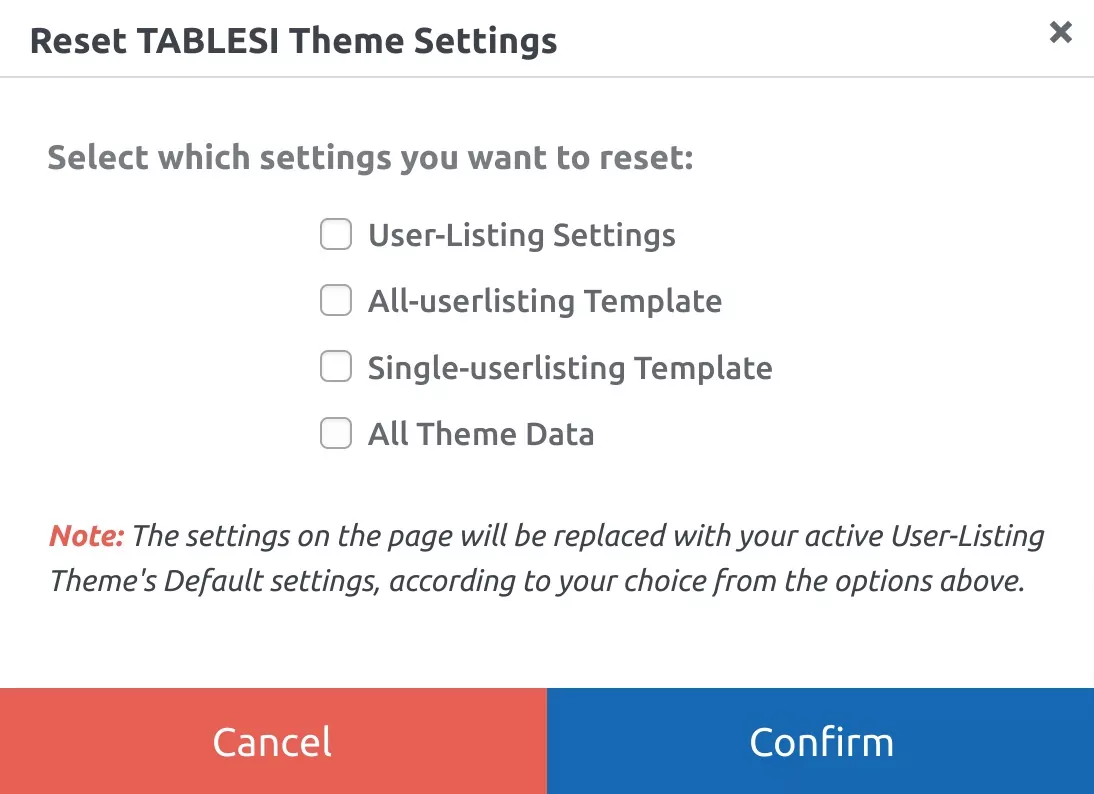
Pubblicazione dell'elenco degli utenti di WordPress
Quando sei soddisfatto delle tue personalizzazioni, non dimenticare di premere il pulsante Pubblica in alto. Questo genererà uno shortcode per il tuo elenco di utenti, che puoi incollare su qualsiasi pagina del tuo sito.
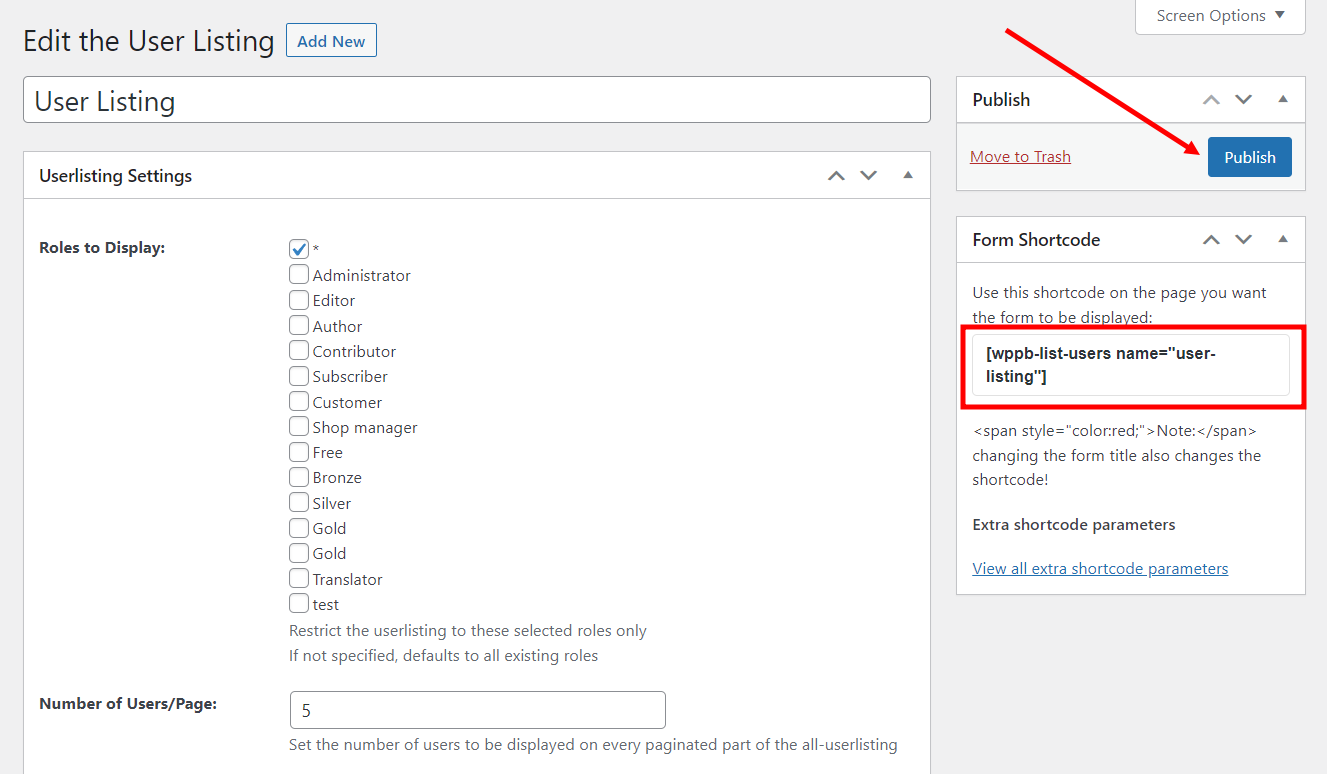
Quindi, con le mie personalizzazioni in atto, ecco come appare ora la mia pagina di elenco utenti, una volta incollato il mio shortcode su una pagina vuota:
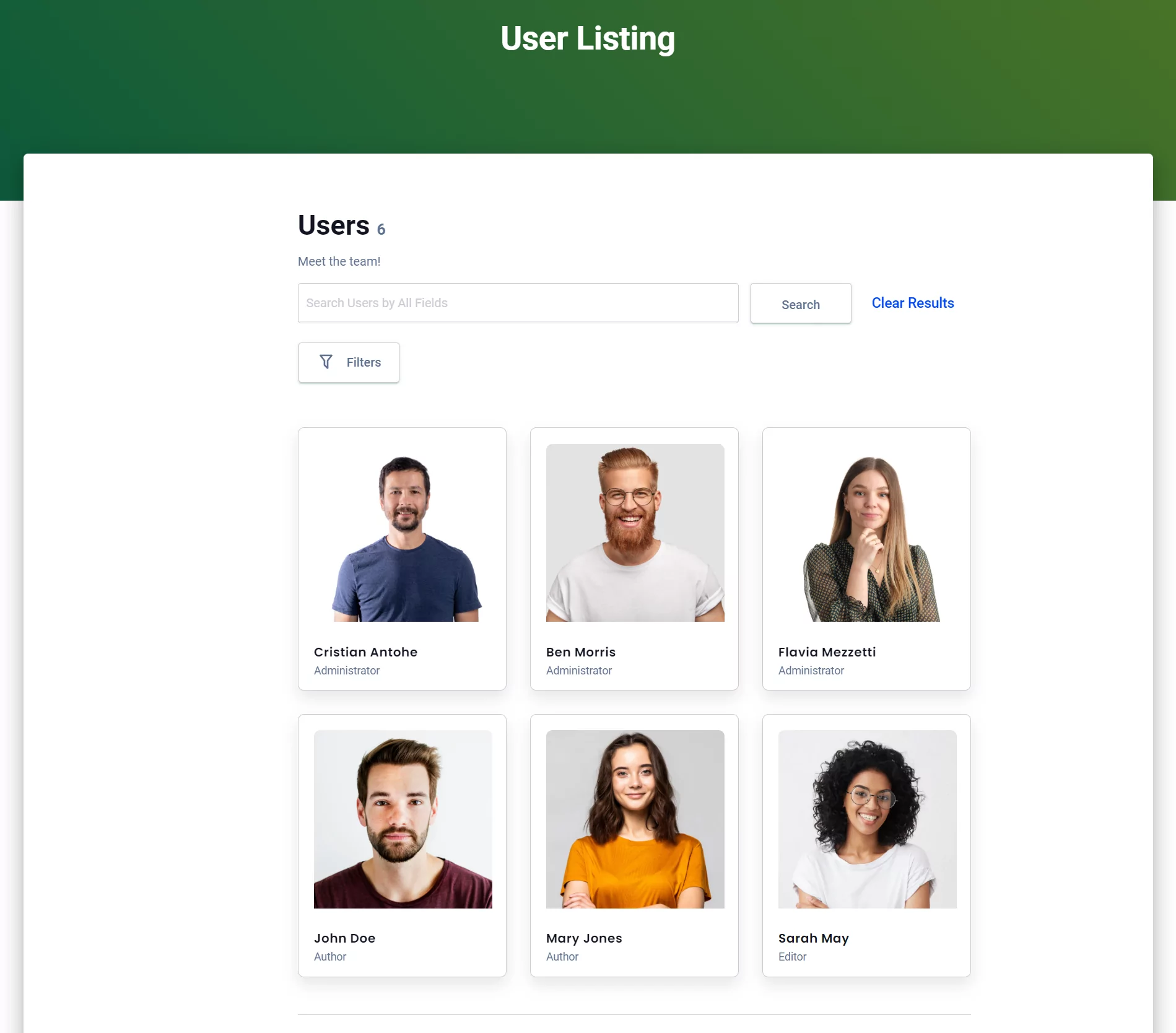
E una volta che faccio clic su un determinato utente, ecco come appare la pagina del singolo utente:
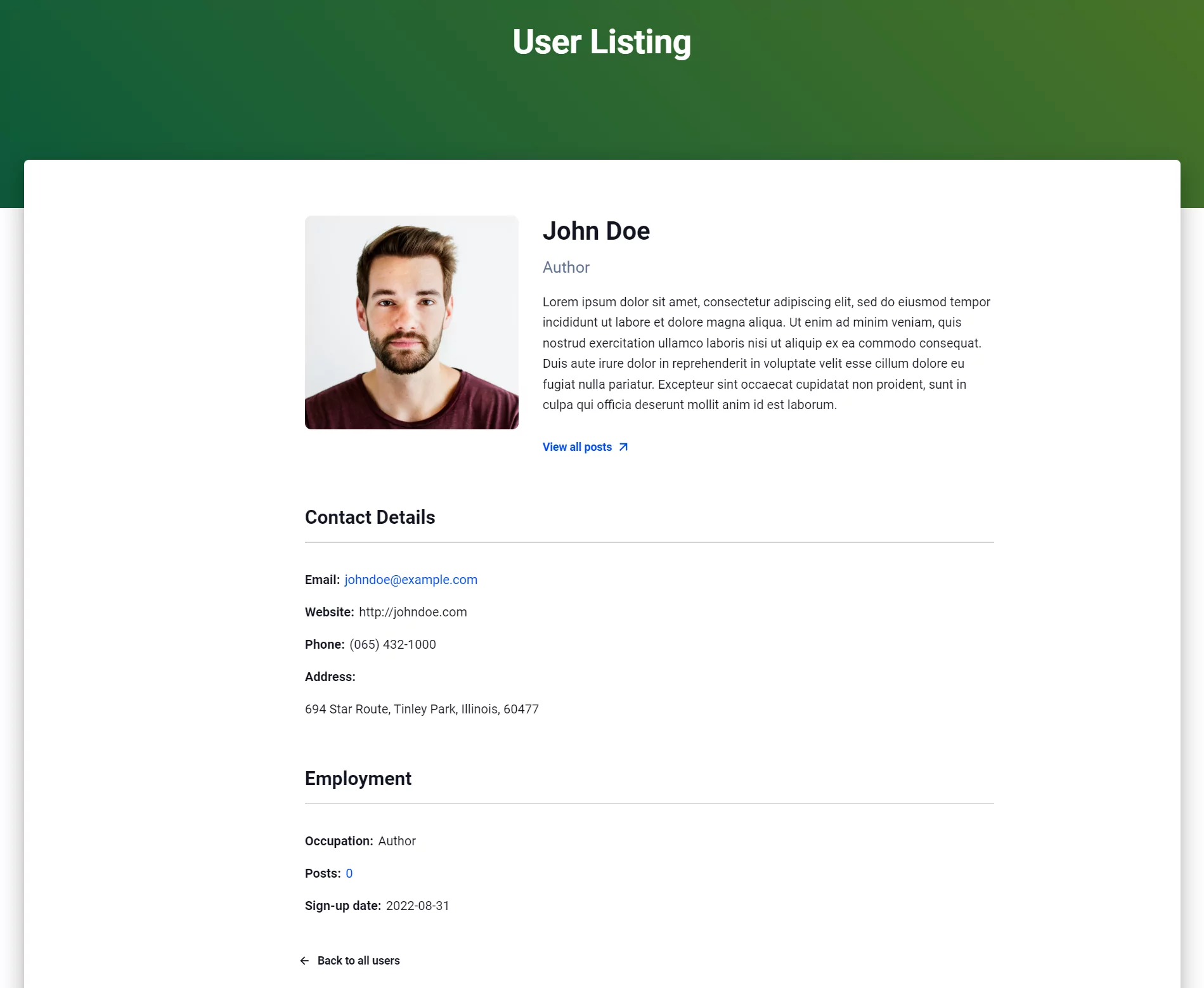
Configura oggi stesso l'elenco degli utenti di WordPress
Quindi, se hai bisogno di una directory dei membri, un elenco del personale, una directory di studenti e insegnanti, file dei pazienti o qualsiasi altro tipo di modo per elencare la tua base di utenti, ora conosci il modo più semplice per ottenerlo.
Oltre a rendere estremamente facile l'elenco dei tuoi utenti, Profile Builder è in realtà un plug-in completo per la gestione degli utenti che ti offre molte altre funzionalità. Puoi aggiungere, modificare o rimuovere ruoli utente, creare accesso, account, password persa e altre pagine importanti relative agli utenti, limitare il contenuto in base ai ruoli utente e molto altro.
Se vuoi provarlo gratuitamente, puoi scaricare Profile Builder dal repository di WordPress. Ma se desideri il pacchetto completo, inclusi i modelli di elenco utenti, dai un giro alla versione premium e porta il tuo sito Web a un nuovo livello.

Generatore di profili Pro
Il modo semplice per gestire le funzionalità relative agli utenti sul tuo sito WordPress.
Ottieni il plug-inOppure scarica la versione GRATUITA
Hai domande su come creare il tuo elenco utenti WordPress? Chiedi loro nella sezione commenti qui sotto!
